Как работает компьютер. Как устроен и работает компьютер
Как уже было сказано ранее, открытая архитектура и блочно-модульный принцип организации IBM-компьютеров стали решающими факторами, позволившими им ныне безраздельно господствовать на рынке компьютерной техники. Давайте же рассмотрим, из каких блоков и модулей собирается современный компьютер и как организована его работа, которая показана схематически ниже.
Центральный процессор ("камень" в жаргонном лексиконе компьютерщиков) - "мозги" компьютера. Именно в центральном процессоре происходят основные вычисления, ради которых, собственно и придумывался компьютер, чтобы облегчить жизнь человека. Физически центральный процессор (микропроцессор) выполняется в виде большой интегральной схемы (БИС), которая устанавливается в соответствующий разъем на материнской плате. Сверху на процессор обязательно крепится радиатор и кулер (вентилятор), которые охлаждают процессор, т.к. тот в процессе работы выделяет достаточно много тепла.
Память - то "место", где хранится разнообразная информация (данные, программные коды), предназначенная для центрального процессора (и не только), а также результаты произведенных им вычислений. Компьютерная память бывает двух видов: ПЗУ (постоянно-запоминающее устройство) и ОЗУ (оперативно-запоминающее устройство).
ПЗУ можно только считывать. Как правило, ПЗУ применяется для начальной загрузки компьютера. В ПЗУ хранятся специальные инструкции (BIOS), которые управляют в момент включения питания работой компьютера и "рассказывают" ему, что он должен делать. Физически ПЗУ выполняется в виде микросхемы, которая впаивается в материнскую плату.
Информацию ОЗУ можно не только считывать, но и записывать. Более того, скорость работы ОЗУ напрямую влияет на производительность всей компьютерной системы в целом. Можно сказать, что в ОЗУ хранится вся информация, необходимая для работы компьютера в данный момент и с которой пока (или уже) не работает центральный процессор. Физически ОЗУ выполняется в виде отдельных модулей, которые устанавливаются в специальные разъемы (слоты) материнской платы.
Отдельные модули и блоки компьютера должны каким-то образом обмениваться между собой информацией. Для этой цели служат специальные информационные линии, которые принято называть шинами .
Шина данных - информационная линия (канал), по которой идет передача электрических сигналов в обоих направлениях.
Адресная шина - информационный канал, который передает адрес ячейки памяти, в которую (из которой) будет производиться запись (чтение) информации. Каждая ячейка памяти имеет свой уникальный адрес, по которому идет обращение к памяти.
Шина управления указывает, какое именно действие будет производиться: чтение или запись.
Такая организация работы компьютера называется трехшинной архитектурой . Физически шина - это обыкновенный "кусок" изолированного провода, который выполнен в виде ленточного жгута (шлейфа) или в виде металлических дорожек на системной плате.
Все вышеперечисленные компоненты находятся в "железном ящике", который называется системным блоком , который содержит блок питания, питающий все модули компьютера.
Для того, чтобы с компьютером можно было "общаться" нужны средства ввода и вывода информации .
Информация вводится в компьютер посредством клавиатуры (с мышью), флоппи-дисков (которые практически ушли в прошлое), компакт-дисков, флэш-памяти и других подключаемых внешних устройств.
Вывод информации производится через монитор, принтер (другие устройства).
Все внешние устройства, которые подключаются к системному блоку компьютера управляются через контроллеры - специальные аппаратные устройства, имеющие соответствующие разъемы для подключения того или иного внешнего устройства. Контроллеры работают под специальными управляющими программами - драйверами . Драйвер "рассказывает" контроллеру как компьютер должен правильно обмениваться информацией с соответствующим подключенным внешним устройством. Без правильно установленного драйвера ни принтер, ни сканер, ни монитор не будет работать. Физически контроллеры выполнены в виде специальных разъемов, установленных либо на материнской плате, либо непосредственно на системном блоке компьютера.
Отдельной важной деталью компьютера является жесткий диск ("винчестер", "винт"), который находится внутри системного блока, но подключен к общей системе также через контроллер. Винчестер имеет очень большой объем хранения данных (современные жесткие диски уже измеряются в терабайтах - миллионах мегабайтов). На жестком диске хранится вся информация, предназначенная для работы конкретного компьютера. Физически жесткий диск выполнен в виде закрытого модуля размером примерно двух-трех сигаретных пачек.
Когда вышеперечисленные модули собраны воедино, правильно подключены и корректно установленно нужное программное обеспечение - компьютер готов к работе. Опытный пользователь из работоспособных комплектующих соберет и настроит компьютер в течение 3-5 часов.
Для успешного «общения» с компьютером вредно воспринимать его как черный ящик, который вот-вот выдаст что-то неожиданное. Чтобы понимать реакцию компьютера на Ваши действия, нужно знать как он устроен и как работает .
В этом IT-уроке узнаем, как работает большинство вычислительных устройств (к которым относятся не только персональные компьютеры).
Что обрабатывает всю информацию в компьютере
Основная задача компьютера – обрабатывать информацию , то есть выполнять вычисления. Большую часть вычислений выполняет специальное устройство – . Это сложная микросхема, содержащая сотни миллионов элементов (транзисторов).

Что в данный момент времени делать процессору говорит программа, она указывает, какие данные необходимо обработать и что с ними нужно сделать.
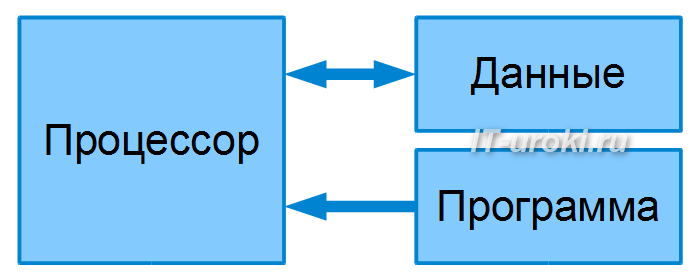
Программы и данные загружаются с накопителя (жесткого диска).
Но жесткий диск – относительно медленное устройство , и если бы процессор ждал, пока будет считываться информация, а потом записываться после обработки обратно, то он бы долго оставался без дела.
Не оставим процессор без дела
Поэтому между процессором и жестким диском установили более быстрое запоминающее устройство – (оперативное запоминающее устройство, ОЗУ). Это небольшая печатная плата, на которой находятся быстрые микросхемы памяти.

В оперативную память заранее считываются с жёсткого диска все необходимые программы и данные. Во время работы процессор обращается к оперативной памяти , считывает команды программы, которая говорит какие данные нужно взять и как именно их обработать.
При выключении компьютера содержимое оперативной памяти не сохраняется в ней (в отличие от жесткого диска).
Процесс обработки информации
Итак, теперь мы знаем, какие устройства участвуют в обработке информации. Посмотрим теперь на весь процесс вычислений.

Когда компьютер выключен, все программы и данные хранятся на жестком диске. При включении компьютера и запуске программы , происходит следующее:
Ввод и вывод информации
Чтобы компьютер получил информацию для обработки, её нужно ввести. Для этого используются устройства ввода данных :
- Клавиатура (с помощью неё мы вводим текст и управляем компьютером);
- Мышь (с помощью мыши мы управляем компьютером);
- Сканер (заносим изображение в компьютер);
- Микрофон (записываем звук) и т.д.
Для вывода результата обработки информации используются устройства вывода данных :
- Монитор (выводим изображение на экран);
- Принтер (выводим текст и изображение на бумагу);
- Акустические системы или «колонки» (слушаем звуки и музыку);
Кроме того, мы можем вводить и выводить данные на другие устройства с помощью:
- Внешних накопителей
(с них мы копируем уже имеющиеся данные в компьютер):
- флэшка,
- компакт-диск (CD или DVD),
- переносной жесткий диск,
- дискета;
- Компьютерной сети (получаем данные с других компьютеров через Интернет или городскую сеть).
Если в нашу схему добавить устройства ввода-вывода, то получится вот такая диаграмма:

То есть компьютер работает с ноликами и единичками , а когда информация поступает на устройство вывода, она переводится в привычные нам образы (изображение, звук).
Подводим итог
Итак, сегодня мы вместе с сайтом узнали, как работает компьютер . Если кратко, то компьютер получает данные с устройств ввода (клавиатура, мышь и т.д.), заносит их на жесткий диск, затем передает в оперативную память и обрабатывает с помощью процессора. Результат обработки возвращается сначала в оперативную память, затем либо на жесткий диск, либо сразу на устройства вывода (например, монитор).
Если появились вопросы, можно задать их в комментариях к этой статье.
Обо всех перечисленных в сегодняшнем уроке устройствах Вы можете узнать подробнее из последующих уроков на сайте IT-уроки. Чтобы не пропустить новые уроки – подпишитесь на новости сайта .
Копирование запрещено
Напомню, что на сайте IT-уроки есть постоянно обновляемые справочники:
Видео-дополнение
Сегодня небольшое познавательное видео о производстве процессоров.
P.S. В следующем уроке – Внешнее устройство компьютера , описание внешних разъемов, индикаторов и кнопок. Не пропустите!
Для того, чтобы водить автомобиль, совсем не обязательно знать, как он устроен. Но чтобы быть хорошим водителем, устройство и взаимодействие отдельных частей автомобиля представлять все же необходимо. То же самое можно сказать и о компьютере: можно на нем работать, используя готовые программы, и даже самому программировать, не зная внутреннего устройства компьютера. Однако квалифицированным пользователем и программистом не станешь, не изучив устройство и взаимодействие отдельных его частей.
Компьютеры бывают разные. Вам почти наверняка придется работать на так называемом персональном компьютере . Именно про него я сказал в 1.1, что он похож на телевизор с клавиатурой. Вот его обычный внешний вид:
Чтобы легче понять взаимодействие различных частей компьютера, представим себе его устройство схематически:
 |
На схеме изображено только семь самых необходимых устройств, хотя в компьютере их может быть гораздо больше. Внутри коробки, которая называется системный блок, находятся: центральный процессор(или просто процессор), оперативная память(или просто память), шина, а также почти всегда винчестери устройство ввода-вывода на дискетах, названное так потому, что с его помощью информацию с дискеты можно в компьютер вводить, а можно и выводить информацию из компьютера на дискету. Кроме того, туда входит много вспомогательных электронных схем и устройств.
Во время работы компьютера все устройства обмениваются между собой информацией. Например, программа с дискетыили клавиатурыотправляется в память. Чтобы информация могла попадать из одного устройства в другое, все устройства соединены между собой общей шиной, которая представляет собой ряд электрических проводников, по которым могут передаваться сигналы.
Рассмотрим, чем занимается каждое устройство компьютера в отдельности. Прежде всего выделим два устройства, образующие "мозг" компьютера - это процессор и оперативная память. Именно эти два устройства осуществляют главную обработку информации, они решают все задачи, вычисляют траектории, обдумывают шахматные ходы и т.д. Только не надо забывать, что все это они делают, слепо выполняя команды программы, а это значит, что весь интеллект компьютера сосредоточен не в них, а в программе, умен не сам компьютер, а умна находящаяся в нем программа. Поэтому часто вместо того, чтобы сказать "компьютер решил задачу", говорят "программа решила задачу".
Процессор можно назвать "начальником" над остальными устройствами компьютера, так как он во время выполнения программы руководит работой всех устройств. Именно он "понимает смысл" каждой команды программы и выполняет ее сам или приказывает выполнить ее другим устройствам. Однако, процессор почти ничего не помнит. Вернее, его память хороша, но очень мала - он может запомнить всего несколько чисел или букв.
А вот оперативная память специально предназначена для того, чтобы быстро запоминать и быстро вспоминать большие объемы информации, больше ничего она делать не умеет. Короче, процессор и память - как слепой и глухой - по отдельности беспомощны, а вместе вполне способны существовать.
Что будем делать с полученным материалом:
Если этот материал оказался полезным ля Вас, Вы можете сохранить его на свою страничку в социальных сетях:
| Твитнуть |
Все темы данного раздела:
Часть I. Необходимые сведения о компьютере и программе
Вы можете не читать эту часть, если в общих чертах знаете следующие вещи:
· Что такое программа, цикл, ветвление, процедура, и какая от них выгода.
· При
Что умеет делать компьютер
Все вы видели компьютер - если не рядом с собой, то хотя бы по телевизору. Обычно он и сам напоминает телевизор, к которому присоединили клавиатуру от пишущей машинки. Только телевизор здесь особый
Что такое компьютер. Первое представление о программе.
Откуда в компьютере умение делать все описанные выше вещи? Нужно сказать, что когда-то компьютеры ничего такого делать не умели. И их приходилось учить. Как учат компьютер? Примерно так же, как уча
Как человек общается с компьютером
Как я уже говорил, информацию, которую человек хочет сообщить компьютеру, он обычно вводит с клавиатуры, дискеты, компакт-диска или по линии связи. Есть и другие способы ввода информации, но о них
Список команд. Командный и программный режимы
А теперь подробнее рассмотрим, что такое программа. Чтобы лучше это понять, давайте на время забудем о компьютерах. Предположим, в вашем распоряжении находится не компьютер, а настоящий робот. Робо
Последовательность работы человека с роботом
1.Придумываете программу, что не всегда легко, так как нужно хотя бы знать расположение мебели, количество шагов до дверей и т.п.
2.Подходите к роботу, ст
Что важно знать о программе
Чем хороша программа? Ее великое значение в том, что она заставляет робота делать вещи гораздо более сложные, чем те, которые перечислены в списке его команд. По программе робот делает то, что без
Программадля компьютера на машинном языке
Теперь, когда вы понимаете, какую важную роль играет список команд, которые может выполнять робот, настало время вернуться обратно к компьютерам. Программа для компьютера тоже состоит из отдельных
Языки программирования
В чем недостаток команд машинного языка? В том, что действия, вызываемые этими командами, очень мелки. Поэтому программа выполнения даже очень простого задания будет состоять из большого числа кома
Последовательность работы программиста на компьютере
Запишем, в каком порядке проходит работа программиста на компьютере. Она практически копирует порядок работы с воображаемым роботом (см.2.1):
0.Сначала про
Основные приемы программирования
Сведение сложного к простому. Цикл. Итак, чтобы заставить компьютер что-то сделать, нужно написать программу. И тут невольно возникает вопрос - неужели возможно, записывая одна за другой довольно п
Порядок обмена информацией между устройствами компьютера
Рассмотрим порядок, в котором обычно обмениваются информацией устройства компьютера во время выполнения программы. Пусть мы только-что придумали программу для перемножения двух чисел, одно из котор
Устройство и размеры оперативной памяти
Представьте себе тетрадный листок в клеточку. В каждую клетку вы имеете право записать карандашом какую-нибудь букву или цифру или знак + или вообще любой символ, который можно найти на клавиатуре.
Взаимодействие программ в памяти
Этот параграф знать полезно, но пока не обязательно.
Важно помнить, что компьютер работает по программе не только тогда, когда выполняет нашу программу умножения из 3.1, но и до и после эт
Внешние устройства компьютера
Как я уже говорил, процессор и оперативная память образуют "мозг" компьютера. Остальные устройства по отношению к ним являются внешними или периферийными
Кодирование информации в компьютере
Поговорим о том, как физически представлена информация в компьютере. Вот на листе учебника буквы представлены типографской краской, в человеческом мозге информация представлена электрическими импул
Процедура вывода Write
Первый оператор, с которым мы познакомимся, занимается исключительно тем, что приказывает компьютеру изобразить на экране монитора ту или иную информацию, состоящую из букв (символов) и чисел. Пуст
Write(-500) -500
Write(3 + 2) 5
Пояснения: Можно печатать не только числа, но и результаты вычисления арифметических выражений
Write(3 * 2) 6
Выполняем первую программу на компьютере
Если у вас под рукой есть компьютер, то сейчас вам совершенно необходимо вашу программу на компьютере выполнить и посмотреть на результаты. (Если же до компьютера в ближайшем будущем не добр
Процедура вывода WriteLn. Курсор
Оператор WriteLn - читается "райт "лайн" , переводится - ПИШИ СТРОКУ. Правила его записи и выполнения те же, что и у Write, с одним исключением - после выполнения оператора Write следующи
Описания переменных(VAR)
В 4.5 я писал фрагменты программ, содержащих переменные величины. А теперь пришло время писать такие программы целиком. Но для этого я должен написать кое-что выше begin, чего раньше не делал. Вот
Имена переменных
Мы привыкли переменные величины обозначать буквами (a, s, d ...). Большинство языков программирования, в том числе и Паскаль, позволяет обозначать переменные не только буквами, но и целыми словами
Математика. Запись арифметических выражений
Если вы - школьник не самых старших классов, то не все, что здесь написано, будет вам понятно. Не огорчайтесь, при дальнейшем чтении непонятные вещи вам не понадобятся.
В правой части опер
Вещественные числав Паскале
Вот ошибочная программа:
VAR a,b,y: Integer; BEGIN a:=10; b:=6; y:= a / b; WriteLn (y)
Три совета
Дорогой читатель! Если у вас под рукой есть компьютер, то вот вам три моих совета, по своей силе приближающихся к непререкаемым приказам:
1. Программы, которые вы видите в книге,
Порядок составления простой программы
Задача:
Известны размеры спичечной коробки: высота - 12.41 см., ширина - 8 см., толщина - 5 см. Вычислить площадь основания коробки и ее объем.
Порядок составлени
Теперь нужно задать компьютеру действия, которые нужно проделать с исходными данными, чтобы получить результат.
pl:= shirina * tol;
V:= pl * visota;
6. После получения результата его нужно напечатать. Действительно, все операторы присваивания компьютер вып
Интерфейс пользователя
Когда служитель запускает программу и она делает паузу на операторе ReadLn(kol_krol), служитель видит перед собой пустой экран монитора, на котором нет никаких намеков на приглашение вводить какую-
Вам всего понадобится 420 морковок
Оператор ReadLn без скобок в конце программы нужен для нейтрализации одной неприятной особенности в работе Паскаля. Дело в том, что выполнив программу, Паскаль торопится погасить экран с результата
Строковые переменные
Сравним две программы:
VAR a: Integer; BEGIN a:=98; WriteLn(a) END.
VAR a: String;
BEGIN
a:="Привет всем!";
WriteLn (a)
END.
Диалог с компьютером
Напишем программу, которая осуществляла бы такой диалог человека с компьютером:
КОМПЬЮТЕР ВЫВОДИТ НА ЭКРАН:Здравствуй, я компьютер, а тебя как зовут?
ЧЕЛО
Ступенчатая запись программы
Обратите внимание на то, на что не обращает внимания компьютер, а именно на отступы от левого края листа в записи строк программы из 5.3. Строки VAR, BEGIN и END записаны без отступа. Между словами
Символьный тип данныхChar
Для того, чтобы получить более полное представление о возможностях оператора варианта case, который нам предстоит изучить, познакомимся сначала с новым типом данных. Мы с вами уже познакомились с ч
Выход из цикла с помощью if
Интересно рассмотреть применение оператора goto внутри операторов if или case.
Задача: При помощи цикла напечатать на экране:
Начало счета 3 5 7 9 Конец счета
&nbs
Вычислительная циклическая программа
Задача: Во дворце 40 залов. Известны длина, ширина и высота каждого зала. Вычислить площадь пола и объем каждого зала.
Сначала напишем фрагмент для одного зала:
R
Роль ошибок
Из 2.2 мы знаем, что по ошибочной программе компьютер выдает ошибочные результаты. Например, если в нашей программе мы вместо V:=S*visota напишем V:=S+visota, то результаты будут такими:
П
Счетчики
Задача 1: В компьютер с клавиатуры вводятся числа. Компьютер после ввода каждого числа должен печатать, сколько среди них уже введено положительных.
Фрагмент
Сумматоры
Если вы поняли идею счетчика, то понять идею сумматора вам будет нетрудно. Посмотрим, как будет работать следующий фрагмент:
s:=0; {Обнуляем сумматор. Это не менее важно, чем обнулить счет
Вложение циклов в разветвления и наоборот
Реальная программа на Паскале представляет собой сложную мозаику из циклических и разветвляющихся частей, вложенных друг в друга. Мы уже видели в 5.7, как в оператор case был вложен оператор for. В
Вложенные циклы
Поставим себе задачу - напечатать таблицу умножения. В следующем виде:
1*1=
1*2=
1*3=
Поиск максимального из чисел
Задача программисту: Найти максимальноеиз вводимых в компьютер чисел.
Задача рыбаку: Принести домой самую большую из выловленных рыб.
Решение рыбака: Рыбак пр
Простейшие процедуры
Задача:Все вы слышали про азбуку Морзе, широко использовавшуюся раньше для радиосвязи с кораблями и не только с ними. Включив радиоприемник и покрутив ручку настройки, можно было у
Стандартные процедуры Halt и Exit
Haltчитается “хальт”, переводится с немецкого “стой”.
Exitчитается “ ‘экзит”, переводится с английского “выход”.
До сих пор мы составляли программы, которые заканчивали свою работ
Стандартные модули
В 2.5 я говорил, что при работе с языком программированиямы реально работаем с комплексом программ, позволяющим программисту создавать собственные программы, пользуясь при этом значительным количес
Стандартный модуль Graph, текстовый и графический режимы
Graph читается “граф”, это сокращение слова “графика”. Если мы напишем первой строкой своей программы USES Graph, то Паскаль предоставит в наше распоряжение целый ряд процедур и других средств, поз
Текстовый и графический режимы
Существуют два режима (способа) работы компьютера с монитором - текстовый и графический. В любом месте программы вы можете приказать компьютеру переключиться из одного режима в другой.
Переключение между текстовым и графическим режимами
Итак, если вы собираетесь работать с изображениями, то должны переключиться в графический режим и для этого пишете первой строкой программы USES Graph. Но сама по себе эта строка не является указан
Рисуем простейшие фигуры
Начиная с этого момента я буду для определенности считать, что графический режим вашего монитора считает экран разделенным на 640 пикселов в ширину и 480 в высоту и исходя из этого буду писать прог
Работа с цветом. Заливка. Стиль линийи заливки
Сначала поговорим о стиле линий. Если вы хотите, чтобы линии, которыми чертятся фигуры, были потолще, используйте процедуру SetLineStyle. Вот ее вызов - SetLineStyle(0, 0, ThickWid
Используем в рисовании переменные величины
Если вы нарисовали снеговика, то наверное согласитесь, что для этого вам пришлось основательно потрудиться, хотя сам рисунок не слишком богат, в нем всего порядка десяти элементов.
Как зас
Использование случайных величинпри рисовании
Как получить случайное число? Давайте сначала напечатаем его. Для этого подойдет функция Randomиз 4.9. WriteLn(Random(100)) напечатает целое неотрицательное число, какое - мы заранее не знаем, знае
Движение картинок по экрану
Идею создания иллюзии движения картинок по экрану я объяснил в 2.8. Попробуем заставить двигаться по экрану слева направо окружность. Для этого мы должны сначала нарисовать слева окружность и тут ж
Постановка задачи
Программу мы будем составлять для следующей задачи.
Задача: Создать мультфильм следующего содержания:
1) На экране возникает ночной пейзаж и секунды три ничего не пр
Зачем переменные вместо чисел
В 4.11 я учил вас использовать в программе не числа, а переменные величины. Однако, впоследствие при написании простеньких программ сам же этому принципу не следовал, чтобы не отвлекать ваше вниман
Записываем программу целиком
Пока у вас на экране – правильно работающий «скелет» программы. Наша задача – постепенно наполнить этот скелет мышцами.
Ниже вы можете посмотреть готовую программу мультфильма. А сейчас я
Порядок описания переменных, процедур и других конструкций Паскаля
Если вы помните (4.6), перед тем, как выполниться, программа на Паскале компилируется на машинный язык. При компиляцииона просматривается сверху вниз, при этом Паскаль строго следит, чтобы ни одна
Управление компьютером с клавиатуры. Функции ReadKey и KeyPressed
Попробуйте запустить программу, которая долго делает свое дело, не обращая на вас внимания. Например, такую:
BEGIN repeat WriteLn(‘А нам все равно!’) until 2>3 END.
Вы сидите п
Буфер клавиатуры
При первом прочтении этот параграф можно пропустить.
Компьютер работает с клавиатурой сложнее, чем нам кажется. Причина сложности вот в чем. Предположим, вы играете в игру, где с клавиатур
Алфавит
У каждого языка - свой алфавит. В русском языке нельзя употреблять латинские буквы, в греческом - китайские иероглифы и т.д., иначе вас мало кто поймет.
В Паскале тоже есть свой алфавит -
Ключевые слова
Существует несколько десятков слов, некоторым из которых не рекомендуется, а большинству просто запрещено быть именами. Происходит это потому, что Паскаль использует их для более важных дел. Эти за
Адресный тип
Pointer
Комментарии к списку типов
Переменная простого типав каждый момент времени имеет своим значением что-то одно: одно
Числовые типы
Целочисленные типыпозволяют переменной принимать значения целых чисел согласно следующей таблице:
Тип
Диапазон значений
Сколько б
Переменные с индексами
В математике широко применяются так называемые индексированные переменные. На бумаге они записываются так:
x1 x2 b8 yi yi-
Одномерные массивы
Одна из типичных задач программирования формулируется примерно так. Имеется большое количество данных, например, тех же температур или высот. С этими данными компьютер должен что-нибудь сделать, на
Какие бывают массивы
Массивы могут быть одномерные, двумерные, трехмерные, четырехмерные и т.д.:
array of Integer -одномерный массив 10 ячеек
array of Integer -двумерный массив 5
Типизированные константы
В блоке CONST можно описывать не только константы, но и переменные величины. Эти переменные величины из-за того, что они описаны в таком странном месте, приобретают неудачное название типиз
Придумываем типы данных
Паскаль предоставляет возможность не только пользоваться стандартными типами данных, но также именовать их по-другому и даже создавать свои типы.
Запись TYPE bukva
Логический тип Boolean
В операторах if, while, repeat мы привыкли писать выражения вида a>b, i<=0, c=’крот’, 3>2, (a>b)AND(a>c) и т.п. Про каждое из этих выражений можно сказать, истинно оно в данный момен
Перечислимые типы
В 5.7 я говорил о порядковых типах- это те типы, все значения которых можно выстроить по порядку и перечислить от начала до конца. Мы пока знаем, что в Паскале порядковыми типами являются целочисле
Действия над порядковыми типами
Напомню, что порядковыми типамиданных в Паскале называются следующие типы: целочисленные типы, Boolean, Char, перечислимый тип и диапазон.
Как видите, сюда не входят вещественные типы и St
Символьный тип Char. Работа с символами
С символьным типом Charмы познакомились в 5.6. Значением символьной переменной являются символы из таблицы ASCII.
Для работы с символами вам достаточно кроме вышеизложенных знать еще одну
Строковый тип String. Работа со строками
Со строковым типом Stringмы познакомились в 4.14.
Как можно сэкономить память, работая со строками? Если мы напишем VAR a:String, то Паскаль отведет под символы строковой переменной a 255
Множества
Множествомв Паскале называется набор значений какого-нибудь порядкового типа, подчиняющийся специфическим правилам, о которых мы поговорим дальше. В программе множество записываетс
Расположение информации в оперативной памяти. Адреса
Этот и следующий параграфы носят ознакомительный характер.
Раньше я уподоблял оперативную память тетрадному листу в клеточку. Каждая клетка - байт. Теперь я уподоблю ее многоэтажному небос
Процедуры с параметрами
Поставим и решим задачу, данную вам в качестве задания в 8.2: Составьте программу с процедурами, которая исполнит мелодию “Чижик-пыжик” (ми-до-ми-до-фа-ми-ре-соль-соль-ля-си-до-до-до).
Функции
В 4.9 мы с вами уже сталкивались со стандартными функциями. Например, выражение 10+Sqr(3) имеет значение 19, так как функция Sqr(3) обозначает 32.
Вы можете создавать собственные функции.
Подпрограммы. Локальные и глобальные переменные
Будем называть процедуры и функции подпрограммами, так как они входят внутрь программы.
Деление переменных на локальные и глобальные является способом повы
Массивы как параметры
Параметрами подпрограмм могут быть переменные не только простых, но и сложных типов, таких как массивы, записи, множества. Рассмотрим для иллюстрации пример с массивами.
Задача: Име
Индукция. Рекурсия. Стек
Начну с классического примера о факториале. Факториалом целого положительного числа N называется произведение всех целых чисел от 1 до N. Например, факториал пяти равен 1*2*3*4*5, то есть 120. Факт
Сортировка
Пусть имеется ряд чисел: 8 2 5 4. Под сортировкойпонимают их упорядочивание по возрастанию (2 4 5 8) или убыванию (8 5 4 2). Сортировать можно и символы (по алфавиту или коду ASCII
Структура программы
Самая маленькая программа на Паскале имеет такой вид:
BEGIN END.
Она, естественно, ничего не делает. Если мы хотим заставить программу что-то делать, то все операторы, приказывающ
Структура процедур и функций
Подпрограмма может не только обращаться к другим подпрограммам, но и иметь внутри себя свои собственные, внутренние, вложенные подпрограммы. Все эти подпрограммы описываются внутри
Выражения
Понятие «выражение» я уже употреблял раньше без особых пояснений. Выражение – это то, что мы привыкли видеть в правой части оператора присваивания и в других местах. Например:
a:= b+1 - з
Совместимость типов
Часто при запуске программы Паскаль выдает сообщение Type mismatch (несовместимость типов) и на этом основании отказывается выполнять программу. Так произойдет, например, при выполнении ошибочного
Форматы вывода данных
Обычный (бесформатный) вывод данныхобладает тем недостатком, что данные, выводимые одним оператором WriteLn и перечисленные в скобках этого оператора через запятую, изображаются на экране подряд, б
Переполнение ячеек памяти
После выполнения программы
VAR i:Byte;
BEGIN i:=250; WriteLn(i); i:=i+10; WriteLn(i) END.
мы увидим на экране числа 250
Дерево типов
Паскаль предоставляет солидные возможности для конструирования новых типов. Так, если мы пишем VAR a: array of array of set of Byte, то имеем в виду, что переменная a является массив
Синтаксисические диаграммы Паскаля
В этой книге я излагал Паскаль в основном на примерах, не стараясь очень уж строго давать правила записи операторов и других конструкций Паскаля. Тем не менее, когда Паскаль указывает вам на ошибку
Работа с файлами данных
Мы пока знакомы с выводом данных только на экран, а со вводом - только с клавиатуры. Сейчас мы познакомимся с выводом данных в файли со вводом из файла. Если вы еще не знакомы с понятием файла или
Вставка в программу фрагментов из других программных файлов
Теперь рассмотрим совсем другие файлы – те, в которых вы храните свою программу. Предположим, вы с другом решили создать программу из 7 процедур. Вы делаете 3 процедуры и тело программы, а ваш друг
Дополнительные процедуры и функции модуля Graph
Кроме процедур, которые заставляют Паскаль что-либо сделать, в модуле Graphимеются функции, которые могут сообщать программисту ту или иную информацию. Вот некоторые из них:
Копирование и движение областей экрана
До сих пор мы заставляли двигаться лишь простые объекты: окружности, квадраты, линии. Если же мы хотим заставить двигаться что-нибудь посложнее, например, снеговика из 9.3, то нам придется изрядно
Вывод текста в графическом режиме
Процедура WriteLn печатает маленькие буквы скучного начертания. В модуле Graph имеются процедуры SetTextStyleи OutTextXY, которые общими усилиями печатают буквы разного размера (в том числе и очень
Управление цветом в текстовом режиме(модуль CRT)
Если вам не нужно рисовать на экране картинки, то вам не нужен и графический режим. Тем более, что вывод текста в текстовом режиме можно сделать достаточно красиво и удобно. Делается это с помощью
Работа с датами и временем (модуль DOS)
Каждый компьютер имеет часы и календарь. Каждый пользователь может спросить у компьютера, сколько времени и какое сегодня число, а при желании и подправить то и другое. Для работы с временеми датой
Нерассмотренные возможности Паскаля
Вы узнали о Паскале самое основное и распространенное. Однако это составляет, дай бог, одну третью часть всех богатств Паскаля. Оставшиеся 2/3 не изложены мной, так как они или менее часто употребл
Миг между прошлым и будущим
Вот и все. На этом изложение программирования на Паскале я заканчиваю. Того, что вы знаете, вполне достаточно для программирования любых задач из любой сферы человеческой деятельности. Дальнейшее и
Часть IV. Работа в Паскале на компьютере
В этой части мы не будем изучать программирование. Мы будем учиться, как написанные заранее программы вводить в компьютер, отлаживать и выполнять.
Что нужно знать и уметь к моменту
Порядок работы в Паскале
(1)Запустите Паскаль
(2)Введите программу
(3)Сохраните программу на жестком диске
(4)Выполните програм
Работа с несколькими окнами.
Выполните, пожалуйста, File®New. Еще раз File®New и еще. У вас на экране появился каскад из нескольких окон. В каждом из них вы можете писать независимую программу
Копирование и перемещение фрагментов текста
Часто в программах попадаются одинаковые или почти одинаковые фрагменты. Чем переписывать их заново, быстрее скопировать.
Поставьте мышку на первую букву копируемого фрагмента, нажмите лев
Обзор популярных команд меню
Часто бывает так, что свои программы вы храните в одном каталоге, а при нажатии File®Openили File®SaveПаскаль предлагает совсем другой каталог, за тридевять земель от нужного, что неудобно.
Создание исполнимых файлов(exe)
Ваши паскалевские программы могут работать только «из-под» Паскаля. Это значит, что если вы запишете свою любимую программу на компьютер, где Паскаля нет, то там вы ее запустить не сможете. Чтобы в
П1. Как вводить программу в компьютер или работа с текстом в текстовом редакторе
Ввод вашей программы в компьютер производится при помощи специальной программы, которая называется текстовым редактором и входит в состав Паскаля. Паскалевская программа - это обычный текст, поэтом
Под водою мой двойник.
Чтобы знать, как реагировать на неожиданности, нужно перед тем, как начать нажимать клавиши, проглядеть не очень внимательно дальнейший материал вплоть до конца приложения П1.
П2. Файловая система магнитного диска
Здесь мы разберем структуру хранения информации на жестких дисках и дискетах. Магнитный диск - вместительное хранилище, на котором вы храните самые разные объекты: и программы, и тексты, и картинки
Логические диски. Путь (дорожка) к файлу
Многие программы позволяют вам создавать, удалять и переименовывать файлы и каталоги, копировать и переносить их из любого каталога в любой другой и обратно, с жесткого диска на дискету и обратно.
П3. Список некоторых операций, процедур и функций Паскаля
Приведу список большинства пройденных нами операций и стандартных процедур и функций с указанием типа их параметров (или по-другому – аргументов и результата)
Математика
Процедура или функция Смысл
Sound (A:Word) звук
NoSound нет звука
Delay (A:Word) отсрочка
ReadKey:Char читай клавишу
KeyPressed:Boolean клавиша нажата
TextColor (A:Byte) цвет
П4. Произношение английских слов
Здесь приведена транскрипция всех английских слов, встречающихся в тексте, кроме самых простых, таких как in. Кроме транскрипции произношение английских слов мне пришлось привести еще и русскими бу
П5. Решения заданий
Задание 1
Программа для робота
Пояснения для нас с вами
1. ПОВТОРИ 5 РАЗ ШАГ ВПЕРЕД
Робот идет п
П7. Предметный указатель
-.. 36, 119
((.. 37)).. 37
*
*. 36, 119
.
... 29
/
/.. 36
Полнотекстовый поиск:
Главная > Реферат >Коммуникации и связь
РОССИЙСКИЙ ГОСУДАРСТВЕННЫЙ ПЕДАГОГИЧЕСКИЙ УНИВЕРСИТЕТ
ИМ. А.И. ГЕРЦЕНА
Реферат по информатике
Устройство компьютера
Выполнила:
Студентка 3 группы
Пацай Ю.А.
Проверил(а):
САНКТ-ПЕТЕРБУРГ
2007 г.
1. Как устроен компьютер и как он работает………………………………...…..2
1.1. Компьютер изнутри………………………………………………………….3
1.2.
Устройства ввода………………………………………………………...…..3
1.3.
Устройства
вывода……………………………………………………….….4
1.4.
Устройства
связи…………………………………………………………….5
1.5. Накопители……………………………………………………………….….6
2. Действия, выполняемые компьютером………………………………………..6
3. Системный блок компьютера………………………………………..…………7
4. Память компьютера……………………………………………………………..8
4.1. ОЗУ и ПЗУ…………………………………………………………………...8
4.2. Память на магнитных дисках…………………………………………….....9
4.3. Лазерные дисковые накопители…………………………………………..11
4.4. Накопители на магнитной ленте………………………………………….12
4.5. Иерархия памяти в персональном компьютере………………………….12
Как устроен компьютер и как он работает
Современный компьютер – это универсальная машина для обработки информации. Любая информация внутри компьютера представлена в цифровом виде, и все действия над ней сводятся к простым арифметическим и логическим операциям. Поэтому компьютер еще называют электронно-вычислительной машиной (ЭВМ); в переводе с английского слово «computer» означает «вычислитель».
Центральным
устройством любого компьютера является
процессор. Именно он преобразует
информацию по заданной программе.
Процессор содержит арифметико-логическое
устройство (АЛУ), устройства управления
(УУ) и некоторые другие компоненты.
Устройство управления выбирает из
оперативной памяти команды и данные;
данные обрабатываются в АЛУ в соответствии
с командами. В современных компьютерах
процессор выполнен в виде одной микросхемы
и потому называется еще микропроцессором.
В
оперативной памяти (ее еще называют ОЗУ
– оперативное запоминающее устройство)
хранится программа, которую компьютер
выполняет в данный момент, и данные,
которые в настоящий момент обрабатываются.
Модуль оперативной памяти ПК представляет
собой несколько микросхем, размещенных
на небольшой плате.
Данные в оперативной
памяти могут храниться только тогда,
когда компьютер работает. Если питание
выключить, данные стираются. Для
долговременного хранения данных и
программ используются накопители:
жесткие магнитные диски («винчестеры»),
гибкие магнитные диски (дискеты),
компакт-диски и др. Сразу после включения
питания в ОЗУ нет никакой программы.
Однако без программы процессор работать
не может. Поэтому каждый компьютер
содержит постоянное запоминающее
устройство – ПЗУ. Данные в ПЗУ сохраняются
и тогда, когда компьютер выключен. После
включения процессор сразу начинает
выполнять размещенную в ПЗУ программу.
А она уже обеспечивает загрузку в ОЗУ
других программ с дисков или прочих
накопителей.
В некоторых простых
компьютерах, например карманных,
накопители не предусмотрены, и компьютер
постоянно работает под управлением
программ, размещенных в ПЗУ.
Кроме
процессора, запоминающих устройств и
накопителей, компьютер содержит также
устройства ввода и вывода информации.
Основное устройство вывода – монитор:
на нем отображается процесс и результаты
работы программ. Для ручного ввода
команд и данных используются клавиатура
и мышь.
У большинства настольных
компьютеров процессор, запоминающие
устройства и накопители объединены в
одном корпусе, называемом системным
блоком. К системному блоку с помощью
разъемов, размещенных на его задней
стенке, подключаются все остальные
устройства.
Компьютер изнутри
Большинство
современных ПК основаны на архитектуре,
унаследованной от компьютеров IBM PC
(персональный компьютер фирмы IBM),
выпускавшихся в первой половине 1980-х
годов. Их по традиции называют
IBM-совместимыми, или просто PC. Основная
особенность компьютеров PC в том, что
владелец компьютера может сам покупать
различные новые компоненты и модернизировать
свой ПК или дооснащать его устройствами,
производимыми разными фирмами. Благодаря
этой особенности, называемой открытостью
архитектуры, IBM-совместимые компьютеры
и получили такое широкое
распространение.
Рассмотрим устройство
такого компьютера.
Системный блок
содержит, во-первых, системную плату
(ее еще называют материнской платой,
так как по-английски она обозначается
чаще motherboard, чем system board). На системной
плате размещены процессор, микросхема
ПЗУ, содержащая программу начальной
инициализации компьютера, модули
оперативной памяти, интерфейсы к
накопителям и другим внешним устройствам.
Все эти элементы связаны между собой
посредством так называемого чипсета
(англ. chip set – набор микросхем). Чипсет
представляет собой несколько впаянных
в плату микросхем и выполняет функции
соединителя всех остальных компонентов
компьютера. Процессор обычно вставлен
в разъем; его можно легко вынуть и
заменить другой, более совершенной
моделью.
На системной плате также
имеется несколько разъемов (слотов)
расширения. В них можно вставлять новые
компоненты: видеоплаты, звуковые платы,
внутренние модемы, адаптеры сети и
многое другое.
В корпусе системного
блока также размещен блок питания,
который преобразует переменное напряжение
электрической сети в набор постоянных
напряжений, необходимых для питания
различных элементов компьютера. В
корпусе предусмотрены отсеки для
накопителей: жесткого диска (как правило,
несъемного), дисководов для дискет и
оптических дисков.
Устройства ввода
Клавиатура
и мышь
– это основные
устройства ввода.
Клавиатура компьютера
напоминает клавиатуру пишущей машинки.
Ее назначение аналогично - набирать
текст. Однако в компьютере набираемый
текст не печатается сразу на бумаге, а
запоминается на диске - запоминающем
устройстве, расположенном в основном
блоке. Кроме набора текста клавиатура
используется для управления компьютером,
а также для решения других задач, о чем
вы еще узнаете.
Мышь -
это небольшая коробочка, с одной, двумя
или тремя кнопками на верхней крышке.
Для работы с мышью ее надо передвигать
по поверхности стола. Компьютер следит
за перемещениями мыши и передвигает на
экране монитора изображение специального
указателя - курсора. Таким образом,
передвигая мышь по поверхности стола,
вы будете передвигать курсор по экрану
монитора.
С помощью мыши вы можете
указывать компьютеру на те элементы
изображения, с которыми он должен
что-либо сделать. Установив курсор на
объект, следует нажать одну из кнопок.
При этом компьютер узнает, что вы
установили курсор на нужный объект.
Для выполнения на компьютере некоторых
задач (например, таких как создание
графических изображений) мышь даже
более нужна чем клавиатура, так как
является графическим устройством ввода
компьютера.
С помощью звуковых колонок,
головных телефонов и микрофона компьютер
может общаться с человеком естественным
для человека способом.
Сканер
относится к периферийным устройствам
ввода. С его помощью в компьютер вводится
напечатанный на бумаге текст, картинки,
фотографии. С помощью сканера можно
ввести в компьютер графическое изображение
страницы книги с текстом. Компьютер
сможет "прочитать" это изображение
и преобразовать его в обычный текст.
Этот текст впоследствии можно будет
отредактировать или отформатировать.
Однако чаще всего сканер используется
для ввода фотографий.
Джойстик
– это специализированное устройство
ввода, предназначенное в основном для
управления компьютерными играми.
Джойстики бывают в виде рычагов с
кнопками, руля и педалей, штурвала
самолета. Джойстик подключается к
специальному игровому порту.
Кроме
того, большие массивы информации и
программы в компьютер можно вводить со
съемных накопителей, по сети и другими
способами.
Устройства вывода
Видеоплата
относится к устройствам вывода и
формирует изображение на экране монитора.
Графическая видеоплата (все современные
видеоплаты графические, так как отображают
на экране монитора не только текст, но
и графику) содержит собственную
оперативную память (где каждый маленький
участок памяти соответствует точке на
экране монитора), собственный процессор
для выполнения сложных графических
вычислений и преобразователь содержимого
видеопамяти в видеосигнал. Видеоплата
может быть выполнена как отдельное
устройство, вставляемое в разъем
расширения, или интегрирована в системную
плату.
Видеоплата работает в паре с
монитором
.
На экране монитора отображаются процесс
и результаты работы программ. Мониторы
бывают электронно-лучевые и
жидкокристаллические. Мониторы с
электронно-лучевой трубкой (ЭЛТ)
отличаются крупными габаритами, но зато
они дешевы и точнее передают цвета.
Черно-белые ЭЛТ-мониторы меньше утомляют
глаза и применяются там, где оператор
должен весь день провести за компьютером,
например в банках и магазинах.
Жидкокристаллические мониторы –
компактные, дают четкую картинку без
геометрических искажений, однако они
дороги и имеют некоторые ограничения
по выводу изображения. ЖК-мониторы более
безопасны для здоровья, чем
ЭЛТ-мониторы.
Принтер
– печатающее устройство. Позволяет
печатать графику и тексты (некоторые
принтеры могут печатать на конвертах,
самоклеящейся или прозрачной пленке,
бумажной ленте, компакт-дисках и др.)
Принтеры бывают цветные и черно-белые.
Самые простые и дешевые цветные принтеры
– струйные: в них чернила разбрызгиваются
на бумагу мелкими капельками, сочетание
нескольких цветов позволяет получить
нужный оттенок.
Лазерный принтер
«рисует» изображение лазерным лучом
на светочувствительном барабане, который
теряет в этих местах электрический
заряд и притягивает к себе красящий
порошок – тонер. Затем тонер переносится
на бумагу, подогревается и расплавляется
для закрепления. Лазерные принтеры
дороги, но печатают с высокой скоростью.
Самые дорогие лазерные принтеры –
цветные.
Если требуется печать больших
объемов данных с невысоким качеством
(например, финансовая информация),
используются матричные принтеры, в
которых ряд иголочек ударяет по листку
бумаги через красящую ленту. В кассовых
аппаратах часто используются термопринтеры
с бумагой, которая меняет свой цвет при
нагревании.
Принтеры подключаются к
компьютеру через параллельный порт или
USB.
Устройства связи
Аппаратный
интерфейс
– это
технические и программные средства,
обеспечивающие связь между разными
устройствами компьютера. Параллельный
интерфейс позволяет передавать за один
раз целый байт или «слово» информации
(каждый бит по своему проводу); он
применяется для быстрой связи на
небольших расстояниях. Последовательный
интерфейс за одну посылку передает один
бит и в общем случае работает медленнее,
но позволяет передавать данные на
большие расстояния; кроме того, кабель
последовательного интерфейса содержит
меньше проводов и потому надежнее.
Современные последовательные интерфейсы,
такие как USB и IEEE1394, уже превосходят по
скорости параллельные, и поэтому
вытесняют последние.
В IBM-совместимых
компьютерах применяются параллельные
интерфейсы IDE (для подключения жестких
дисков, приводов компакт-дисков), LPT
(принтер, сканер), PCI (шина для подключения
плат расширения), AGP (шина для подключения
быстродействующих видеоплат);
последовательные интерфейсы COM (модем,
мышь), USB (мышь, принтер, сканер, web-камера
и др.), специальные интерфейсы
(клавиатура).
Модем
обеспечивает связь двух компьютеров
по телефонной линии, преобразуя цифровые
данные в аналоговый (звуковой) сигнал
и наоборот. Внутренний модем представляет
собой плату, вставляемую в разъем
расширения на системной плате, внешний
модем выполняется как отдельное
устройство и подключается к компьютеру
через последовательный интерфейс. Чаще
всего модемы используются для подключения
к Интернету.
Сетевая
плата
обеспечивает
связь компьютеров по локальной сети и
включается в разъем расширения на
системной плате. Если сервер локальной
сети подключен к Интернету, то компьютеры
связываются с глобальной сетью через
сетевую плату.
Накопители
Жесткий
диск
(винчестер) –
основной вид накопителя, которым
оснащаются почти все настольные
компьютеры. Способ хранения данных –
магнитная запись на твердых дисках,
изготавливаемых из металла или стекла
и покрытых сверху магнитным слоем.
Винчестер обычно состоит из 2-4 дисков,
собранных в пакет. Для считывания
(записи) с каждой поверхности каждого
диска используется собственная магнитная
головка. Жесткий диск – наиболее
чувствительное к механическим воздействиям
устройство. Если работающий компьютер
резко ударить или сдвинуть, то можно
повредить жесткий диск. Жесткий диск
подключается к системной плате по
интерфейсам IDE или SCSI.
Дисковод
для гибкого диска
–
накопитель для съемных 3,5-дюймовых
дискет. Дискета представляет собой
гибкий магнитный диск, заключенный в
пластмассовый конверт. Ее емкость –
1,44 Мбайт – уже недостаточна для
большинства современных приложений.
Накопитель
на оптическом диске
–
привод компьютерного компакт-диска
(CD-ROM) или диска DVD. Обычные приводы только
считывают информацию с дисков, но
существуют диски и приводы, которые
однократно или многократно позволяют
записывать информацию. Считывает и
записывает информацию лазерный луч.
Благодаря приводам CD-ROM слушают звуковые
компакт-диски и смотрят записанные на
CD фильмы, с помощью приводов DVD смотрят
видеофильмы.
Действия, выполняемые компьютером
Компьютер может вводить информацию, обрабатывать, выводить, а также накапливать. Не вдаваясь в детали, отметим, что вся информация хранится в компьютере в виде чисел (даже текстовая, звуковая или графическая).
Устройства ввода преобразуют вводимую информацию в числа. Например, когда вы нажимаете клавиши на клавиатуре, из нее в основной блок передаются числа, соответствующие нажимаемой клавише. Если вводится звуковая информация, она также преобразуется в поток чисел, каждое из которых соответствует амплитуде звукового сигнала в данный момент времени. При вводе изображения при помощи сканера полученный образ хранится в виде чисел, описывающих цвет и интенсивность отдельных точек изображения. При передвижении мыши по поверхности стола направление перемещения мыши и расстояние преобразуются в цифровую форму и передаются в компьютер.
Человеку неудобно работать с цифровой информацией, он предпочитает аналоговую. Например, многие люди привыкли к механическим часам и не покупают электронные с цифровой индикацией, так как им легче определять время по положению стрелок. Компьютер (вернее, устройство обработки информации, входящее в состав компьютера), "любит" иметь дело с числами.
Поэтому получив от человека информацию, после обработки компьютер должен преобразовать ее из цифровой формы в форму, удобную для человека. Устройства вывода выдают человеку готовый результат обработки в виде изображения, звука и т. д.
Что же касается хранения информации, то она хранится в цифровом виде. Это удобно для обработки информации компьютером. Обычный пользователь никогда не имеет непосредственного доступа к информации, хранящейся в устройствах памяти компьютера, поэтому для него не имеет значения формат записанных там данных.
Помимо введенной для обработки информации в компьютере хранится и другой вид данных - программы для работы с информацией. Программы хранятся в виде чисел и представляют собой ни что иное, как инструкции компьютеру по работе с информацией. Программы предписывают компьютеру, какие следует выполнять операции в ответ на действия человека, работающего с компьютером. Как правило, для решения каждой задачи требуется иметь отдельную программу, хотя бывают и универсальные программы, способные выполнять несколько разных задач.
Программы составляются людьми, чья профессия - программисты. Составление программ - чрезвычайно сложная задача, требующая значительной специальной подготовки, больших затрат труда и времени. Программирование "на хорошем уровне" доступно лишь профессионалам высокого класса. Однако пользователям компьютеров не стоит волноваться по этому поводу. В настоящий момент можно купить программу, подходящую для решения практически любой задачи. Для использования компьютера от вас не требуется умения составлять программы, как не требуется и детального знакомства с устройством и принципами работы компьютера.
Системный блок компьютера
Что же скрывается внутри системного блока компьютера? Там находится устройство обработки информации, устройства хранения информации и другие узлы.
Если открыть корпус системного блока компьютера, вы увидите блок питания (Power Supply), большую печатную плату с микросхемами, называемую материнской платой (Motherboard), в которую вставлены платы размером поменьше - контроллеры, а также устройства внешней памяти - накопители на гибких магнитных дисках (FDD или НГМД) и накопители на магнитных (жестких) дисках (HDD или НМД). Внутри корпуса есть также маленький громкоговоритель и много соединительных кабелей.
Устройства ввода/вывода, такие как мышь (Mouse), клавиатура (Keyboard), видеомонитор и принтер (Printer) подключаются непосредственно к материнской плате либо к контроллерам (Controller) - маленьким платам, вставленным в материнскую плату. Аналогично подключаются к материнской плате НГМД, НМД и громкоговоритель, а также кнопки и светодиоды, расположенные на лицевой панели корпуса основного блока.
На материнской плате есть большая микросхема - центральный процессор (CPU или ЦП). Это мозг компьютера. Процессор выполняет всю обработку данных, поступающих в компьютер и хранящихся в памяти компьютера. Обработка выполняется по управлением программы, которая, как я уже писала, также хранится в памяти компьютера. Персональные компьютеры оснащаются центральными процессорами разной мощности (производительности). В зависимости от решаемой вами задачи может потребоваться тот или иной процессор, о чем я еще буду говорить.
Кроме центрального процессора, на материнской плате расположено еще одно важнейшее устройство - оперативная память или оперативное запоминающее устройство (RAM или ОЗУ). ОЗУ имеет относительно небольшой объем - обычно от 1 до 16 мегабайт, однако, как это видно из названия, центральный процессор имеет оперативный (быстрый) доступ к данным, записанным в ОЗУ (на извлечение данных из ОЗУ требуется не более 60-100 наносекунд). Говорят, что данные в ОЗУ имеют малое время доступа.
Почему вся память компьютера не работает так же быстро, как ОЗУ? Тому есть две причины. Во-первых, быстродействующая память дорого стоит. Во-вторых, все данные, хранящиеся в ОЗУ, пропадают при выключении питания компьютера. Устройства памяти типа НМД или НГМД сохраняют данные, даже если компьютер не работает, и могут использоваться для долговременного хранения информации, однако время доступа к данным даже для лучших НМД составляет 5-10 миллисекунд, а для НГМД оно существенно больше.
Память компьютера
ОЗУ и ПЗУ
На материнской плате компьютера есть оперативное запоминающее устройство (ОЗУ) емкостью несколько мегабайт с малым временем доступа. Эта память используется для временного хранения данных, обрабатываемых центральным процессором. Однако в ОЗУ хранятся не только данные, туда перед запуском должна быть записана программа.
Кроме ОЗУ на материнской плате есть микросхема постоянного запоминающего устройства (ROM или ПЗУ). Данные записываются в ПЗУ один раз при изготовлении микросхемы на заводе и обычно не могут быть изменены впоследствии. В ПЗУ хранятся программы, которые компьютер запускает автоматически при включении питания. Эти программы предназначены для проверки исправности и обслуживания аппаратуры самого компьютера. Они также выполняют первоначальную загрузку главной обслуживающей программы компьютера - так называемой операционной системы.
Наглядно ОЗУ и ПЗУ можно представить себе в в виде массива ячеек, в которые записаны отдельные байты информации. Каждая ячейка имеет свой номер, причем нумерация начинается с нуля. Номер ячейки является адресом (Address) байта.
Центральный процессор при работе с ОЗУ должен указать адрес байта, который он желает прочитать из памяти или записать в память. Разумеется, из ПЗУ можно только читать данные. Прочитанные из ОЗУ или ПЗУ данные процессор записывает в свою внутреннюю память, устроенную аналогично ОЗУ, но работающую значительно быстрее и имеющую емкость не более десятков байт.
Процессор может обрабатывать только те данные, которые находятся в его внутренней памяти, в ОЗУ или в ПЗУ. Все эти виды устройства памяти называются устройствами внутренней памяти, они обычно располагаются непосредственно на материнской плате компьютера (внутренняя память процессора находится в самом процессоре).
Память на магнитных дисках
Любой компьютер (предназначенный для серьезной работы) оснащен так называемыми устройствами внешней памяти. К этим устройствам относятся в первую очередь накопители на гибких магнитных дисках (НГМД) и накопители на жестких магнитных дисках (НМД).
Устройства внешней памяти, как я уже говорила, предназначены для долговременного хранения информации. НГМД и НМД относятся к дисковым магнитным устройствам памяти, так как информация в этих устройствах записывается на вращающихся дисках, покрытых магнитным материалом, напоминающем покрытие лент обычных аудио- и видеокассет. И хотя по своему составу магнитное покрытие, используемое в дисковых накопителях, отличается от покрытия обычных бытовых магнитных лент, в них используется аналогичный принцип записи информации.
В обычных бытовых магнитофонах на магнитную ленту записывается аналоговый сигнал непосредственно с микрофона, проигрывателя пластинок, компакт-дисков или другого источника. Компьютер записывает на магнитные диски биты информации. Если надо записать несколько байт данных, все биты этих байтов записываются последовательно на одну дорожку.
Дорожки образуют на магнитных дисках концентрические круги. Блок специальных магнитных головок перемещается по радиальной оси к центру или от центра диска, прочерчивая по поверхности диска воображаемые круги. Эти круги и называются дорожками или цилиндрами.
Компьютер может произвольно устанавливать блок магнитных головок на любую дорожку диска, однако сами данные на дорожке просматриваются компьютером последовательно по мере вращения диска.
Конструктивно НГМД выполнен таким образом, что вы можете менять установленные в нем магнитные диски. Такие сменные магнитные диски называются гибкими магнитными дисками или флоппи-дисками (их также называют дискетами) и расположены в специальном картонном конверте, защищающем их от повреждения. Кстати, пусть название "гибкие диски" не вводят вас в заблуждение - с такими дисками надо обращаться осторожно и ни в коем случае не изгибать их!
Флоппи-диски нельзя подвергать нагреву, располагать вблизи сильных электромагнитных полей (понятно почему - информация будет стерта). Для лучшей сохранности данных старайтесь держать дискеты подальше от сильных магнитов и видеомонитора. Нельзя также касаться пальцами поверхности диска, так как вы можете загрязнить ее жиром, который всегда есть на коже.
На верхнюю поверхность дискеты обычно наклеивается этикетка, на которой вы можете отметить, какие программы или данные находятся на дискете. Для отметок на этикетке дискеты лучше всего использовать мягкий простой карандаш или фломастер, но не шариковую ручку, так как она может оставить вмятины и испортить дискету. Если вы стираете старое обозначение с этикетки дискеты ластиком, следите за тем, чтобы крошки ластика не попали в прорезь для магнитных головок. В противном случае вы можете повредить не только дискету, но и НГМД.
Старайтесь держать дискету в специальном бумажном пакетике, в котором она продается. Не следует класть дискету без пакетика на стол или рабочие бумаги, так как пыль с поверхности стола или бумаг может попасть на поверхность магнитного диска и это приведет к ее повреждению. Я также не рекомендую курить в помещении, где установлен компьютер, пепел от сигарет может послужить причиной преждевременного выхода из строя дискет или НГМД.
В настоящее время используются флоппи-диски двух типов - диаметром 5,25" и 3,5". В зависимости от конструкции диска и материала магнитного покрытия вы можете записать на флоппи-диск от 360 Кбайт до 2,88 Мбайт данных. Больше всего распространены флоппи-диски диаметром 3,5" и емкостью 1,44 Мбайт, диаметром 5,25" и емкостью 1,2 Мбайт, а также диаметром 5,25" и емкостью 360 Кбайт.
Емкость флоппи-дисков можно определить из обозначения на коробке. Приведем обозначение для встречающихся чаще всего дискет:
Дискеты диаметром 5,25" и разной плотностью внешне практически ничем не отличаются друг от друга, за исключением того что у дискет емкостью 360 Кбайт отверстие для вращающегося вала имеет окантовку по краям. У дискет емкостью 1200 Кбайт (или как принято говорить, емкостью 1,2 Мбайт) такой окантовки нет.
Емкость дискет диаметром 3,5" легко определить по внешнему виду, так как у дискет емкостью 1,44 Мбайт (1440 Кбайт) есть специальное отверстие для обозначения емкости. Дискеты емкостью 720 Кбайт такого отверстия не имеют.
Данные, записанные на дискете, можно защитить от случайного стирания или перезаписи. В дискете диаметром 5,25" для этого надо заклеить отверстие защиты от записи при помощи специальной полоски. Набор таких полосок продается вместе с дискетами. В дискете диаметром 3,5" для защиты от записи есть специальная крышечка. Вы можете с ее помощью закрыть отверстие, защитив таким образом записанные на дискете данные.
Дискеты надо вставлять в прорезь НГМД осторожно, при этом они должны вставляться таким образом, чтобы прорезь для магнитных головок была направлена внутрь НГМД, а прорезь защиты от записи (или отверстие защиты от записи в дискетах диаметром 3,5") находилась слева. При этом этикетка должна быть наклеена сверху. Если вы вставите дискету неправильно, это может привести к повреждению НГМД.
В накопителях НМД используется сразу несколько дисков с магнитным покрытием, вращающихся на общем валу. Так же как и в НГМД, для записи данных на диски используется блок магнитных головок, причем данные записываются на обе поверхности дисков. Однако в НГМД магнитные головки касаются поверхности флоппи-дисков, а в НМД парят очень близко над поверхностью. Поэтому, в частности, а также потому что сами диски более жесткие механически, емкость НМД существенно выше и составляет сотни, а то и тысячи Мбайт.
По сравнению с НГМД время доступа к данным в НМД существенно меньше. Это связано с тем, что скорость вращения дисков в НМД выше, чем скорость вращения флоппи-диска в НГМД.
Накопители НМД есть практически в каждом персональном компьютере. В настоящее время это самое распространенное устройство, предназначенное для долговременного хранения данных.
Лазерные дисковые накопители
Все шире используются лазерные дисковые накопители. Лазерные накопители отличаются значительной емкостью (650 Мбайт и более), однако обычно обладают худшим быстродействием по сравнению с НМД. Так же как и в НГМД вы можете менять диски с информацией, однако емкость такого "флоппи-диска" значительно больше, не говоря уже о значительно большей надежности хранения данных. Размеры лазерного и флоппи-диска примерно одинаковы.
Не вдаваясь в детали отметим, что существуют три разных типа лазерных накопителей.
Первый тип позволяет только читать лазерные диски, похожие на обычные компакт-диски CD. Эти накопители работают как сменное ПЗУ и называются CD-ROM. Компакт-диски для накопителей CD-ROM готовятся с помощью специального оборудования стоимостью в тысячи долларов, однако стоимость самих компакт-дисков (без учета стоимости информации, записанной на диске) ничтожна. Накопители CD-ROM стоят порядка 200-300 долларов, что сравнительно немного. Они обеспечат вам доступ к значительным объемам данных, не говоря уже о том, что такие накопители позволяют проигрывать обычные звуковые компакт-диски через головные телефоны или звуковое оборудование, подключенное к компьютеру.
Второй тип лазерных накопителей позволяет записывать информацию на лазерный диск только один раз. Это так называемые WORM-накопители. Их удобно использовать для работы с большими объемами редко изменяющейся, но пополняющейся информации, такой как, например, каталоги больших библиотек.
Самый удобный, но и самый дорогой тип лазерных накопителей - накопители с перезаписью. При емкости порядка 600 Мбайт и быстродействии, сравнимом с быстродействием НМД, стоимость таких накопителей может достигать несколько тысяч долларов. Однако высокая надежность и возможность смены дисков с данными делают их весьма привлекательными, если необходимо работать с очень большими объемами данных.
Накопители на магнитной ленте
Нельзя обойти вниманием и такой тип внешних устройств памяти, как накопители на магнитной ленте или стримеры. По своему принципу действия эти устройства напоминают бытовые кассетные магнитофоны. Чаще всего стримеры используют для резервного копирования содержимого НМД, что позволяет избежать потери данных при выходе НМД из строя. Самые хорошие стримеры позволяют записать на одну кассету с магнитной лентой до 2 Гбайт информации, однако из-за высокой стоимости таких стримеров больше распространены стримеры с кассетами, рассчитанными на запись 150 или 250 Мбайт данных.
Иерархия памяти в персональном компьютере
Подводя итог сказанному, отметим иерархичность памяти компьютера. Непосредственно в центральном процессоре расположена очень быстродействующая память небольшого размера (десятки байт). На материнской плате есть несколько более медленная память ОЗУ и ПЗУ емкостью порядка нескольких мегабайт (емкость ПЗУ обычно составляет сотни килобайт). И, наконец, к компьютеру подключаются относительно медленные устройства внешней памяти, способные хранить тысячи мегабайт данных. В приведенной ниже таблице отражены приблизительные характеристики основных типов запоминающих устройств, используемых в персональных компьютерах.
|
Устройство |
Емкость, Мбайт |
Среднее время доступа к данным, мсек |
|
Лазерный диск с перезаписью |
||
Центральный процессор принципиально не имеет непосредственного доступа к внешней памяти. Для того чтобы записать данные на диск, процессор должен поместить их вначале в ОЗУ, откуда они при помощи специальной аппаратуры компьютера будут переписаны на дорожки диска. Данные, читаемые с диска, также вначале помещаются в ОЗУ, и только после этого центральный процессор может получить к ним доступ.
Устройствами сети. Типы По физической... , обычно на бумагу. Относится к терминальным устройствам компьютера . Процесс печати называется вывод на...
Устройство компьютера и организация ввода вывода информации
Реферат >> ИнформатикаОпераций и программного управления работой устройств компьютера . Внешние устройства и внутренние устройства компьютера . Организация ввода-вывода информации...
Логическое устройство компьютера
Реферат >> ИнформатикаПопадают они туда из различных устройств компьютера - клавиатуры, дисководов для... 1. Для каждого внешнего устройства в компьютере имеется электронная схема, которая... шина. Схемы, управляющие внешними устройствами компьютера (контроллеры или адаптеры), ...
Компьютер и программное обеспечение
Реферат >> ИнформатикаДолжна содержать: Функциональное устройство компьютера . Обмен информацией между устройствами компьютера . Производительность компьютера . Устройства ввода (клавиатура, мышь...
